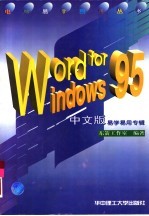
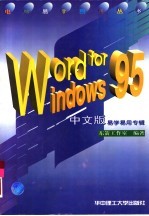
Word for Windows 95中文版易学易用专辑PDF电子书下载
- 电子书积分:13 积分如何计算积分?
- 作 者:东箭工作室编著
- 出 版 社:武汉:华中理工大学出版社
- 出版年份:1997
- ISBN:7560914152
- 页数:390 页
第1章 进入Word 95 1
1.1 启动和退出Word 95 2
1.2 了解Word 95的屏幕 4
1.3 使用鼠标和键盘 6
1.3.1 鼠标动作 6
1.3.2 键盘动作 6
1.4 选择菜单命令 7
1.5 使用快捷菜单 8
1.6 窗口操作 9
1.6.1 切换文档窗口的视图 9
1.6.2 改变窗口大小 10
1.6.3 排列和切换文档窗口 11
1.6.4 拆分文档窗口 11
1.6.5 关闭文档窗口 12
1.7 对话框的操作 13
1.8 工具栏的操作 14
1.9 获得帮助信息 17
1.9.1 显示“日积月累” 18
1.9.2 使用Microsoft Word帮助主题 18
第2章 Word 95的文档 23
2.1 创建文件 24
2.2.1 打开现有的文档 25
2.2 打开文件 25
2.2.2 打开最近使用过的文件 26
2.2.3 打开非Word 95文件 27
2.3 保存文件 28
2.3.1 保存新建的文件 28
2.3.2 保存现有的文件 29
2.3.3 保存所有打开的文件 29
2.3.4 保存文件的摘要信息 29
2.3.5 编辑和增加文件属性 31
2.3.6 设置文件的保存方式 32
2.5.1 培养良好的工作习惯 36
2.5 查找和管理文档 36
2.4 关闭文档 36
2.5.2 查找文件 37
2.5.3 设置文件查看方式 42
2.5.4 管理文件 45
第3章 编辑文档 49
3.1 输入文本 50
3.1.1 键入模式 50
3.1.2 插入特殊字符 51
3.1.3 插入日期和时间 54
3.1.5 取消编辑操作 55
3.1.6 使用自动功能设置文档格式 55
3.1.4 删除文本 55
3.2 移动插入点 59
3.2.1 用鼠标移动和滚动 59
3.2.2 利用键盘滚动和移动 60
3.2.3 使用定位功能 60
3.2.4 移动到原来的位置 62
3.3 选定文本 63
3.3.1 使用鼠标选定文本 63
3.3.2 利用键盘选定文本 64
3.4 移动、复制文本或图形 65
3.4.2 使用剪贴板 66
3.4.1 认识剪贴板 66
3.4.3 使用快捷键移动和复制 67
3.4.4 使用鼠标来移动和复制项目 68
3.5 使用自动更正 68
3.5.1 建立自动更正词条 68
3.5.2 设置自动更正选项 69
3.5.3 设置自动更正的例外情况 70
3.5.4 删除自动更正词条 70
3.6 使用自动图文集 71
3.6.1 创建自动图文集词条 71
3.6.2 插入自动图文集词条 72
3.6.5 使用图文场 73
3.6.4 打印自动图文集词条 73
3.6.3 删除自动图文集词条 73
3.7 使用“查找”和“替换” 74
3.7.1 查找文本 74
3.7.2 替换文本 76
第4章 创建与编辑表格 79
4.1 “自由表格”工具栏 80
4.2 创建表格 81
4.2.1 使用“插入表格”按钮 81
4.2.2 使用“插入表格”对话框 82
4.2.3 用“表格向导”创建表格 82
4.2.4 使用工具栏创建表格 85
4.2.5 在文本与表格之间转换 86
4.3 编辑表格 87
4.3.1 基本概念 88
4.3.2 在表格中输入和移动 89
4.3.3 表格中的选定操作 90
4.3.4 单元格的移动和复制 91
4.3.5 创建表格标题 93
4.4 改变表格结构 93
4.4.1 增加或删除单元格、行或列 93
4.4.2 合并和拆分单元格 95
4.4.3 表格的拆分 96
4.5.2 更改行的高度 97
4.5.1 表格行的格式化 97
4.5 格式化表格 97
4.5.3 行的对齐与缩进 99
4.5.4 更改列宽 100
4.5.5 更改列间距 102
4.5.6 选定边框格式 102
4.5.7 选定底纹与颜色 104
4.5.8 设置单元格的正文排列方向 105
4.5.9 用“表格自动套用格式”格式化表格 107
4.6 表格项内容的排序和编号 108
4.6.1 对表格项内容进行排序 108
4.6.2 对表格项内容编号 109
4.7 在表格中运算 110
第5章 使用图形 113
5.1 在文档中插入图形 114
5.1.1 兼容的文件格式 114
5.1.2 安装输入过滤器 115
5.1.3 插入图形 116
5.1.4 图形操作 121
5.2 绘制图形 126
5.2.1 绘图工具栏 126
5.2.2 绘制图形对象 127
5.2.3 修饰图形象 131
5.2.4 带有文字的图形对象 138
第6章 审校和修订文档 141
6.1 审稿工具 142
6.1.1 拼写检查 142
6.1.2 语法检查 147
6.1.3 同义词典 151
6.1.4 选择语言 152
6.1.5 字计数 152
6.2 修订和批注文档 153
6.2.1 使用修订标记 153
6.2.2 使用批注 159
第7章 打印文档 165
7.1 打印文档的基本操作 166
7.1.1 打印多份文档 167
7.1.2 打印部分文档 167
7.1.3 打印文档信息 168
7.1.4 打印到文件 170
7.2 选择和设置打印机 170
7.3 控制打印选项 172
7.4 打印预览 173
7.5 打印信封和标签 176
7.5.1 打印信封 176
7.5.2 打印邮件标签 178
第8章 格式化字符 183
8.1 预备知识 184
8.1.1 字符格式与TruType字体 184
8.1.2 “字体”对话框 186
8.1.3 “格式”工具栏 187
8.1.4 快捷键 187
8.2 改变字体和字体大小 188
8.2.1 改变字体 188
8.2.2 改变字体大小 190
8.3 选择字形 192
8.3.1 粗体和斜体 192
8.3.2 下划线 193
8.4 改变字符颜色 194
8.5 字体效果 195
8.5.1 设置上标和下标文本 195
8.5.2 删除线和着重号 197
8.5.3 隐藏文本 198
8.5.4 切换大小写 200
8.5.5 突出显示 200
8.6 调整字符间距和设置长、扁字体 202
8.7 复制和删除字符格式 204
第9章 段落的格式化 205
9.1 认识段落 206
9.2 对齐段落 207
9.3 设置缩进 208
9.3.1 使用标尺设置缩进 208
9.3.2 使用“格式”工具栏设置缩进 209
9.3.3 使用“段落”对话框设置缩进 210
9.3.4 使用快捷键设置缩进 210
9.4 设置制表位 211
9.4.1 用标尺设置制表位 212
9.4.2 使用“制表位”对话框 212
9.4.3 修改默认制表位 213
9.4.4 清除制表位 213
9.5.1 调整行间距 214
9.5 调整行和段落间距 214
9.5.2 调整段落间距 215
9.6 添加底纹和边框 216
9.6.1 添加和删除边框 216
9.6.2 添加底纹 219
9.7 使用格式化列表 220
9.7.1 创建项目符号列表 220
9.7.2 创建编号列表 221
9.7.3 自定义项目符号列表 222
9.7.4 自定义编号列表 223
9.7.5 结束项目符号列表或编号列表 224
9.7.8 拆分编号列表或项目符号列表 225
9.7.6 在列表中添加从属段落 225
9.7.7 删除项目符号或编号 225
9.7.9 创建多级列表 226
9.7.10 自定义多级列表 227
9.8 段落首字下沉 228
9.9 复制格式 229
9.10 常用快捷键 229
第10章 页面格式与文档分节处理 231
10.1 文档分节 232
10.1.1 插入分节符 232
10.1.2 删除分节符 233
10.2 决定纸张大小、方向和来源 234
10.1.3 复制节格式 234
10.1.4 查找和替换分节符 234
10.3 设置页边距 236
10.3.1 精确设置页边距 237
10.3.2 设置直观的页边距 239
10.4 建立页眉和页脚 240
10.4.1 建立页眉和页脚 240
10.4.2 页眉和页脚的分节处理 242
10.4.3 调整页眉和页脚的位置 244
10.4.4 编辑页眉和页脚 245
10.5.2 删除页码 246
10.5.1 插入页码 246
10.5 设置页码 246
10.5.3 页码的格式化 247
10.5.4 页码的分节处理 247
10.5.5 后台重新分页 248
10.6 设置行号 248
10.7 控制分页 250
10.7.1 插入分页符 251
10.7.2 段落的分页设置 251
10.8 垂直对齐文本 252
10.9.1 设置文档的正文排列方向 253
10.9 文档的正文排列 253
10.9.2 设置部分竖版文字 254
第11章 分栏排版与定位图文 255
11.1 建立分栏排版格式 256
11.1.1 设置分栏数目 256
11.1.2 建立宽度相等的栏 256
11.1.3 建立宽度不等的栏 258
11.1.4 在栏中键入和编辑文本 259
11.1.5 建立栏间分隔线 259
11.1.6 查看分栏版面 260
11.1.7 分节处理 260
11.2.2 改变栏的宽度和间距 261
11.2.1 改变栏数 261
11.2 改变分栏格式 261
11.2.3 删除分栏格式 263
11.2.4 开始新栏 263
11.2.5 平衡栏的长度 264
11.3 使用图文框 264
11.3.1 给文本或图形添加图文框 265
11.3.2 给表格添加图文框 266
11.3.3 插入空白图文框 266
11.4 选定和删除图文框 267
11.4.1 选定图文框 267
11.5.1 移动和复制图文框 268
11.4.2 删除或全部删除图文框 268
11.5 移动、复制和定位图文框 268
11.5.2 图文框的水平定位 269
11.5.3 图文框的垂直定位 270
11.5.4 锚接图文框 271
11.5.5 图文框与边标题 272
11.6 调整图文框的大小 273
11.6.1 使用鼠标调整大小 273
11.6.2 使用“图文框”对话框调整大小 274
11.7 设置正文环绕 275
11.8 图文框的边框和底纹 276
11.9 新闻通信稿向导 277
第12章 使用样式 281
12.1 认识样式 282
12.1.1 Word 95的样式 282
12.1.2 样式命名规则 282
12.1.3 样式与模板 283
12.1.4 Normal模板中的样式 283
12.1.5 选择格式化的方法 284
12.2 应用样式 285
12.2.1 应用段落样式 285
12.2.2 应用字符样式 286
12.2.3 样式快捷键 286
12.2.4 查看格式 288
12.3 创建样式 289
12.3.1 基准样式 289
12.3.2 用“样式”对话框建立样式 290
12.3.3 通过实例创建段落样式 292
12.4 更改样式 292
12.4.1 重命名样式 292
12.4.2 重新定义样式 293
12.4.3 更新样式 294
12.5 复制和删除样式 295
12.5.1 在文档间复制样式 295
12.6 使用样式库 297
12.5.2 删除样式 297
12.5.3 删除字符样式 297
12.7 用样式区显示样式 299
第13章 使用模板和向导 301
13.1 模板的基本概念 302
13.1.1 模板中的元素 302
13.1.2 模板的保存位置 302
13.1.3 Word 95的模板 303
13.1.4 Word 95的向导 304
13.1.5 模板的作用范围 305
13.2 使用模板 305
13.2.1 基于模板创建新文档 305
13.2.2 更换文档的模板 307
13.2.3 更改模板的路径 308
13.3 创建文档模板 309
13.3.1 基于现有模板建立新模板 309
13.3.2 基于现有文档建立新模板 311
13.4 修改模板 311
13.4.1 直接修改模板文件 311
13.4.2 在文档中修改模板 313
13.5 使用“管理器”管理模板 315
13.6 共用模板和加载项 316
第14章 使用域 319
14.1.1 域的类型 320
14.1 域的基本概念 320
14.1.2 域的组成 321
14.1.3 域操作的快捷键 322
14.2 查看域 322
14.2.1 显示域代码 322
14.2.2 显示域底纹 323
14.2.3 打印域代码 324
14.2.4 查找域 325
14.3 插入域 325
14.3.1 “域”对话框 326
14.3.2 直接插入域 327
14.4.2 锁定域 328
14.4 域的更新和锁定 328
14.4.1 域的更新 328
14.4.3 将域内容转换为文本 329
14.5 编辑域 329
14.6 域的格式化 330
14.6.1 通用开关 330
14.6.2 格式(*)开关 331
14.6.3 数值图片(#)开关 332
14.6.4 日期-时间(@)开关 333
第15章 使用邮件合并 335
15.2 建立合并文档 336
15.1 了解邮件合并 336
15.2.1 建立主文档 337
15.2.2 建立数据源 338
15.2.3 将数据合并至主文档 342
15.3 数据源管理 344
15.3.1 “数据库”工具栏 344
15.3.2 管理数据源中的信息 345
15.4 主文档管理 349
15.4.1 检查合并结果 349
15.4.2 选定要合并的特定记录 351
15.4.4 分离域名和数据 352
15.4.3 更换数据源 352
15.4.5 删除数据源 354
15.4.6 在主文档中插入Word域 355
第16章 记录和运行宏 359
16.1 宏的概念 360
16.2 录制宏 362
16.2.1 准备工作 362
16.2.2 录制规则 362
16.2.3 录制宏 363
16.3 运行宏 365
16.4 编辑宏 366
16.5 使用“管理器”管理宏 367
16.7 获取关于宏的帮助信息 369
16.6 自动运行宏 369
17 自定义和优化Word 95 371
17.1 自定义工具栏 372
17.1.1 移动、复制或删除工具栏按钮 372
17.1.2 添加工具栏按钮 373
17.1.3 自定义工具栏按钮 374
17.1.4 恢复工具栏的默认设置 375
17.1.5 创建和删除自定义工具栏 376
17.1.6 用“管理器”传送工具栏 378
17.2.1 添加菜单命令 379
17.2 自定义菜单 379
17.2.2 删除或还原菜单命令 380
17.2.3 添加或删除菜单 382
17.3 自定义快捷键 384
17.4 优化Word 95的设置 385
17.4.1 “视图”标签 385
17.4.2 “常规”标签 386
17.4.3 “编辑”标签 387
17.4.4 “打印”标签 388
17.4.5 “保存”标签 389
17.5 提高Word95运行效率的优化原则 390
- 《BBC人体如何工作》(英)爱丽丝.罗伯茨 2019
- 《慢性呼吸系统疾病物理治疗工作手册》(荷)瑞克·考斯林克(RikGosselink) 2020
- 《AutoCAD 2018自学视频教程 标准版 中文版》CAD/CAM/CAE技术联盟 2019
- 《掌控工作》邵文瀚著 2020
- 《社会工作专业英语》俞炎燊 2019
- 《中国共产党支部工作条例问答》张越编著 2019
- 《AutoCAD机械设计实例精解 2019中文版》北京兆迪科技有限公司编著 2019
- 《社会工作实习教育研究的反身性书写》权福军 2018
- 《抗战与军队政治工作》李富春等著 1938
- 《思维导图工作法》王玉印著 2020
- 《市政工程基础》杨岚编著 2009
- 《家畜百宝 猪、牛、羊、鸡的综合利用》山西省商业厅组织技术处编著 1959
- 《《道德经》200句》崇贤书院编著 2018
- 《高级英语阅读与听说教程》刘秀梅编著 2019
- 《计算机网络与通信基础》谢雨飞,田启川编著 2019
- 《看图自学吉他弹唱教程》陈飞编著 2019
- 《法语词汇认知联想记忆法》刘莲编著 2020
- 《培智学校义务教育实验教科书教师教学用书 生活适应 二年级 上》人民教育出版社,课程教材研究所,特殊教育课程教材研究中心编著 2019
- 《国家社科基金项目申报规范 技巧与案例 第3版 2020》文传浩,夏宇编著 2019
- 《流体力学》张扬军,彭杰,诸葛伟林编著 2019
